Задания для торговой точки
На Мобильном модуле отображаются задания для торговых точек, которые действуют в день визита и привязаны к торговой точке, в которую пользователь осуществляет визит. Задание может быть выполнено как в Мастере выполнения визита, так и в качестве отдельной активности.
Система поддерживает четыре вида заданий для выполнения торговым представителем во время визита в торговую точку:
-
Центрального модуля - создается представителем главного офиса
-
В кабинете ключевого пользователя через Web-модуль - создается представителем компании-дистрибьютора (например, дивизионным менеджером)
-
Модуля руководителя - создается пользователем-руководителем (например, супервайзером)
-
Мобильного модуля - создается торговым представителем во время предыдущего визита в торговую точку
Работа пользователя с заданиями для ТТ начинается с просмотра списка поставленных для торговой точки заданий. Переход на форму просмотра списка заданий для ТТ осуществляется непосредственно на Форме выполнения визита.
С помощью параметров Центрального модуля возможно настроить отображение заданий для торговой точки в зависимости от типа пользователя.
|
|
Параметры > Глобальные параметры > Режим отображения заданий для ТТ (399)
|
При значении выпадающего списка 0 - Нет на Мобильном модуле будут отображаться только те задания, которые или соответствуют его типу пользователя, или не привязаны ни к одному конкретному типу пользователя (и могут быть выполнены любым пользователем мобильного устройства).
При значении выпадающего списка 1 - Да на Мобильном модуле будут отображаться все задания привязанные к выбранной торговой точке, в том числе те, которые доступны только для просмотра текущему пользователю и делегированы для выполнения/подтверждения другим типам пользователя.
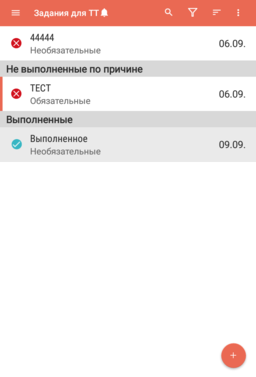 |
Форма Задания для ТТ предназначена для просмотра и фиксации информации о выполнении заданий торговым представителем в текущей торговой точке.
В зависимости от степени выполнения, задания могут иметь следующий статус:
Выполненные задания отображаются в разделе Выполненные, которая расположена внизу страницы.
|
Задания, которые не выполнены по определённой причине, отображаются в разделе Не выполненные по причине.
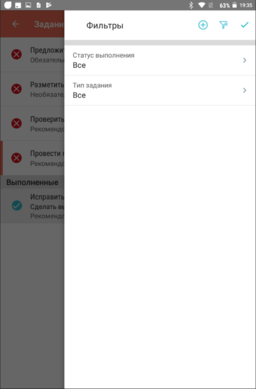 |
С помощью кнопки
|
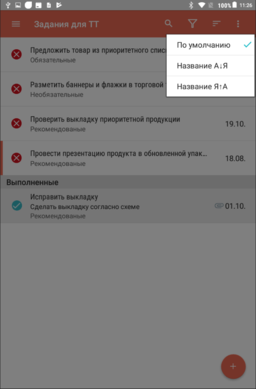 |
Кнопка
По умолчанию сортировка заданий на форме осуществляется по группам в зависимости от обязательности задания. Группы заданий отображаются в следующем порядке:
Внутри каждой группы задания сортируются по убыванию в зависимости от даты создания.
|
Контекстное меню содержит пункты:
-
Фотографии к визиту (опционально)
После нажатия кнопки  Фотографии к визиту отображается интерфейс для создания снимков и форма Фотографии к визиту.
Фотографии к визиту отображается интерфейс для создания снимков и форма Фотографии к визиту.
Кнопка  Фотографии к визиту отображается, если в профиле пользователя ММ активирован флажок Отображать Фото к визиту в виде отдельной кнопки. Если флажок неактивирован, в контекстном меню отображается пункт Фотографии к визиту.
Фотографии к визиту отображается, если в профиле пользователя ММ активирован флажок Отображать Фото к визиту в виде отдельной кнопки. Если флажок неактивирован, в контекстном меню отображается пункт Фотографии к визиту.
|
|
Пользователи > Пользователи > Профили пользователей ММ > Внешний вид > Отображать Фото к визиту в виде отдельной кнопки
|
Пользователь имеет возможность просмотреть дополнительную информацию по выбранному заданию. Нажатие на одном из заданий открывает форму его просмотра и выполнения.
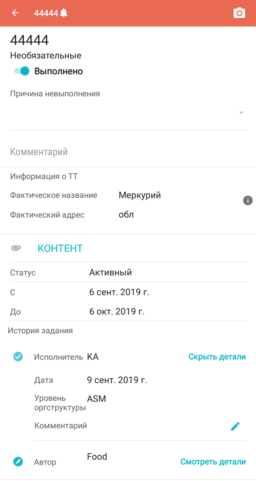 |
Заголовок формы содержит название задания и обязательность задания.
Переключатель
Выполнено
Не выполнено
Задание считается выполненным на мобильном устройстве после изменения значения переключателя на Выполнено.
Если переключатель в значении Не выполнено, можно указать причину невыполнения в списке выпадающем списке Причина невыполнения. Значения списка создаются в справочнике Элементы выпадающих списков на Центральном модуле.
|
Выбранная причина отображается в справочнике Журнал выполнения и подтверждения заданий на Центральном модуле после синхронизации.
В поле Комментарий возможно оставить комментарий к выполнению задания.
Поле Информация о ТТ содержит Фактическое название и Фактический адрес торговой точки. Нажатие на кнопку  Детали открывает форму Торговая точка - Подробно.
Детали открывает форму Торговая точка - Подробно.
Командная кнопка Контент свидетельствует о наличии прикреплённого контента при создании задания. Нажатие на кнопку открывает форму Фотографии к заданию. Пиктограмма  свидетельствует о статусе загрузки контента, прикреплённого к заданию.
свидетельствует о статусе загрузки контента, прикреплённого к заданию.
Поле Статус отображает статус задания.
Поля С и До отображают дату начала и дату окончания задания.
Вкладка История задания отображает подробные данные об исполнителе и авторе задания. Нажатие на кнопку Смотреть детали открывает подробную информацию об исполнителе и авторе. Скрыть подробную информацию можно нажатием кнопки Скрыть детали.
Поле Дата отображает дату выполнения задания исполнителем или дату создания задания автором.
Поле Уровень оргструктуры содержит уровень оргструктуры исполнителя или автора.
Поле Комментарий отображает комментарий, который пользователь оставил к заданию.
Поле Модуль содержит информацию о модуле на котором создано задание.
Форма Фотографии к заданию содержит контент, который прикреплён при создании задания и/или создан во время выполнения задания.
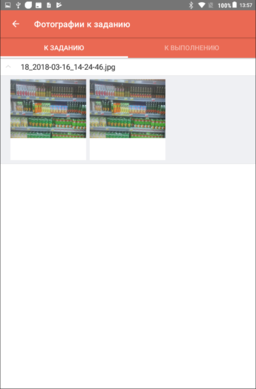 |
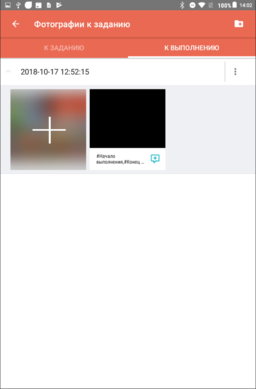 |
Закладка К заданию содержит фотографии, которые прикрепил автор задания при создании задания.
Закладка К выполнению содержит фотографии, которые сделаны во время выполнения задания.
Для формы доступен функционал работы с контентом. Подробно функционал создания и редактирования контента описан в разделе Фотографии к визиту.
Пользователь Мобильного модуля может создать задание для торговой точки, в которую он выполняет визит.
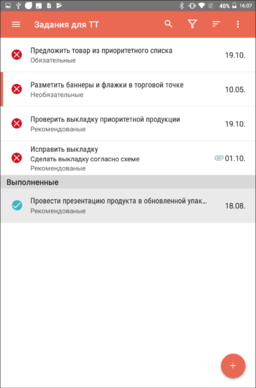 |
Для создания нового задания нужно выбрать кнопку
|
Форма Создание задания содержит две закладки: Реквизиты и Пользователи.
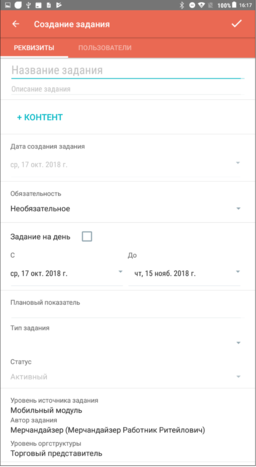 |
Закладка Реквизиты позволяет указать подробную информацию о создаваемом задании, установить его временные рамки и при необходимости прикрепить к нему контент.
Поле Название задания содержит название задания для торговой точки.
Поле Описание задания содержит подробное описание задания для торговой точки.
Активная кнопка Контент позволяет прикрепить файлы контента к заданию.
В выпадающем списке Обязательность можно выбрать обязательность задания.
Выпадающий список Дата создания задания доступен только для просмотра и по умолчанию содержит текущую дату.
Поля С и До отображают дату начала и дату окончания задания.
При установленном значении флажка
Поле Плановый показатель позволяет установить числовое значение планового показателя для выполнения задания.
Выпадающий список Тип задания предназначен для необязательной классификации заданий и содержит доступный набор значений из справочника типизации событий Центрального модуля.
|
Выпадающий список Статус позволяет установить статус задания. В статусе Черновой задание принимает участие в синхронизации и доступно для редактирования как до, так и после синхронизации. В статусе Неактивный задание будет удалено из списка заданий сразу после нажатия на кнопку Готово  . В статусе Активный задание недоступно для редактирования после первой синхронизации. При создании задание по умолчанию имеет статус Активный.
. В статусе Активный задание недоступно для редактирования после первой синхронизации. При создании задание по умолчанию имеет статус Активный.
Поле Уровень источника задания содержит доступное для просмотра значение, указывающее на уровень создания задания.
Поле Автор задания содержит имя пользователя мобильного устройства, который является автором задания.
Поле Уровень оргструктуры содержит уровень оргструктуры автора задания.
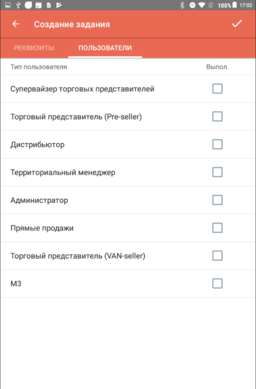 |
На закладке Пользователи автор задания может определить типы пользователей для выполнения задания. Если ни один тип пользователя автором не указан, задание доступно для выполнения в ТТ всем типам пользователя.
|
Сохранение задания и отображение его в списке заданий происходит после нажатия на кнопку Готово  и при статусе задания, отличном от Неактивный.
и при статусе задания, отличном от Неактивный.